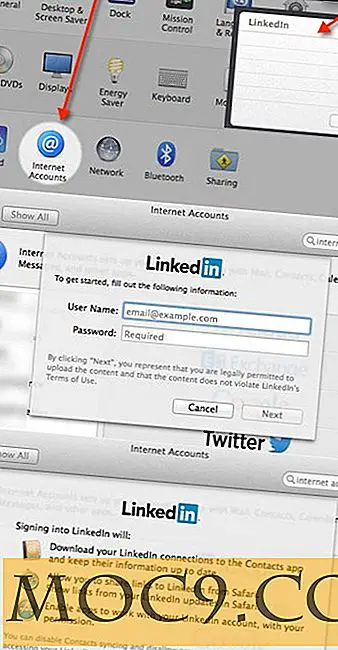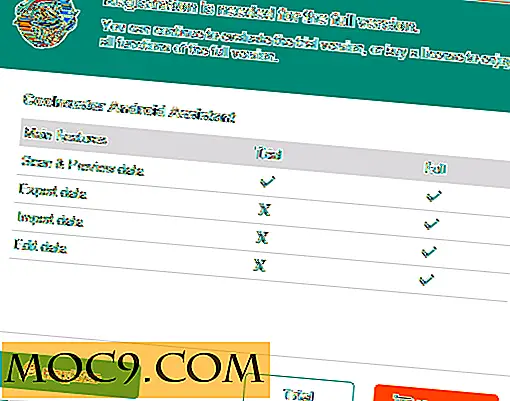Sådan udskyder eller stopper Windows 10 Update
Hvis du bruger Windows 10, vil du allerede vide, at det overfører og installerer alle opdateringer, uanset om det er opdateringer eller sikkerhedsopdateringer automatisk. Dette gør det muligt for dig at holde dig opdateret og senest Windows 10 build.
Der er dog tidspunkter, hvor du måske vil udsætte opdateringer eller sætte dem helt i en bestemt periode. Der kan være et antal grunde som kompatibilitetsproblemer, fejl og problemer i Windows-opdateringer, langsom internetforbindelse osv. Uanset hvad årsagen er, giver de seneste Creators Updates dig mulighed for at udsætte eller standse Windows 10-opdateringer. Sådan er det.
Bemærk:
1. For at sætte pause og udsætte opdateringer i Windows 10 skal du have Windows 10 Creators Update installeret. Denne funktion er også ikke tilgængelig for Windows 10 Home-brugere.
2. Din brugerkonto skal have administratorrettigheder. Ligesom mig, hvis du bruger en standard brugerkonto, skal du skifte til administratorkontoen for at få adgang til de indstillinger, der diskuteres nedenfor.
Pause eller udsætte opdateringer i Windows 10
Hvis du vil udsætte eller standse opdateringer, behøver du ikke at røre med kommandoprompt, PowerShell, Registerredigering eller Gruppepolicy Editor. Alt du skal gøre er at skifte nogle knapper i appen Indstillinger.
For at starte, tryk "Win + I" for at åbne appen Windows 10 Settings. Alternativt kan du også åbne Action Center og derefter klikke på indstillingen "Alle indstillinger."

I appen Indstillinger skal du rulle ned og vælge "Opdater og sikkerhed." Her får du adgang til alle fejlfindings- og sikkerhedsindstillingerne i Windows Update.

Her skal du vælge "Windows Update" i venstre panel og derefter klikke på linket "Advanced Options" under Update Settings i højre panel.

Under afsnittet "Vælg når opdateringer er installeret", vil du se tre nye muligheder: Branchevalg, Funktionsopdateringer og Kvalitetsopdateringer.
Branch Selection: Aktuelt Branch-indstillingen giver dig mulighed for at installere Windows-opdateringer, som generelt installeres af de fleste. Nuværende Branch for Business er meget mere konservativ og installerer kun opdateringer, der er meget mere omtalt, en meget nyttig mulighed for kontor eller skole miljø. I mit tilfælde lader jeg standardindstillingen være som den er.
Funktionsopdateringer: Disse opdateringer omfatter nye funktioner, funktioner og forbedringer til Windows. Du kan udskifte disse opdateringer op til 365 dage. Vælg blot antal dage fra den første rullemenu. I mit tilfælde har jeg valgt at udsætte disse funktionsopdateringer i op til 45 dage. Efter 45 dage downloades og opdateres disse opdateringer automatisk.
Kvalitetsopdateringer: Disse opdateringer omfatter sikkerhedsforbedringer og patches. Som sådan kan du kun udskifte disse opdateringer op til 30 dage. Vælg blot det antal dage, du gerne vil udsætte opdateringerne. I mit tilfælde har jeg valgt 10 dage. Jeg anbefaler dog stærkt, at du installerer sikkerhedsopdateringer så hurtigt som muligt.

For at stoppe opdateringerne helt, skal du rulle ned og skifte knappen under afsnittet "Pause opdateringer". Denne mulighed giver dig mulighed for at sætte pause i opdateringer op til 35 dage. Når du har standset en gang, skal du installere de midlertidige opdateringer for at bruge denne indstilling igen.

Det er alt, hvad der skal gøres. Giv kommentaren nedenfor deling af dine tanker og erfaringer om at bruge ovenstående muligheder for at sætte pause eller udsætte opdateringer i Windows 10.